Task manager در windows 8 , windows 10 تغییرات کاملا اساسی کرده است .
استفاده از آن نرم تر و آسانتر شده است و قابلیت های بیشتری پیدا کرده است .
Task manager برنامه های درحال اجرا را مدیریت میکند و ادرس آی پی IP)) شما را نشان میدهد و نمودار منبع های استفاده شده را نشان میدهد.
با کدبندی رنگی جدید بیشترین منابع استفاده شده سیستم را به شما در یک نگاه نشان میدهد.
راه اندازی Task manager :
Ctrl+alt+delete را فشار دهید و آنگاه یک لینک تا Task managerرا راه اندازی کنید .
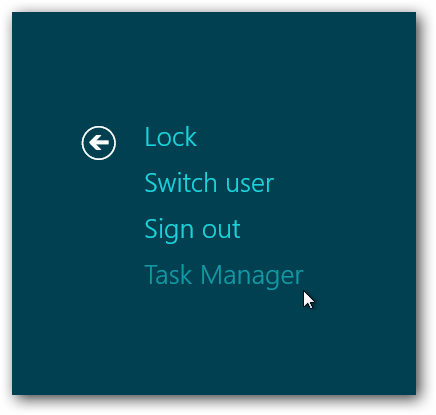
همچنین میتواند راست کلیک کرده و گزینه ی Task manager را انتخاب کنید .

مدیریت فرایند ها:
رابط پیش فرض Task manager به شما این اجاه را میدهد تا به آسانی برنامه های فعال را مشاهده کنید و به آنها پایان دهید .
بدون انکه مقداری سردرگم شوید .
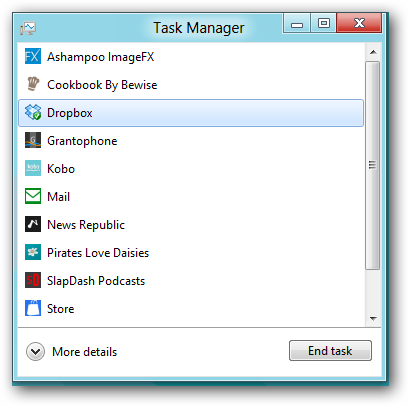
روی گزینه ی "more detail" کلیک کنید و اطلاعات بیشتری را مشاهدهه کنید .با استفاده از آمار های رنگبیندی شده میتوانید منبع استفاده شده را مشاهده کنید (هرچه رنگ ها تیره تر میزان استفاده هم بیشتر بوده است).
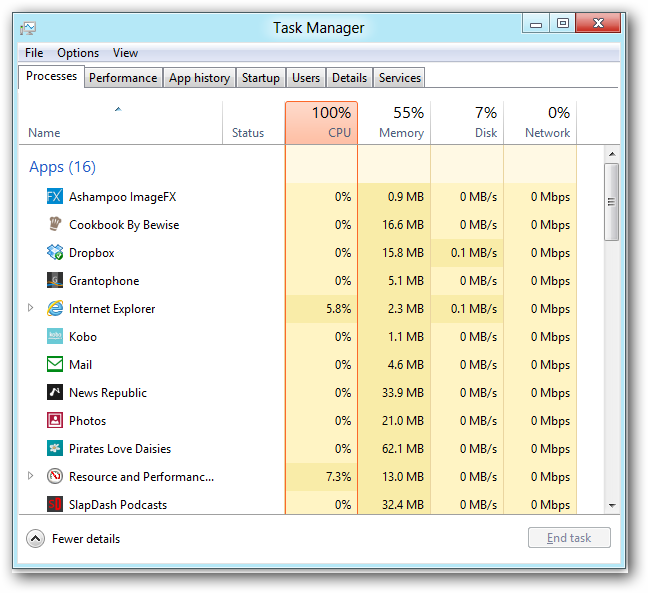
همچنین اگر از چند ویندوز استفاده میکنید میتوانید برنامه را گسترش دهید تا ویندوز آنرا مشاهده کنید.
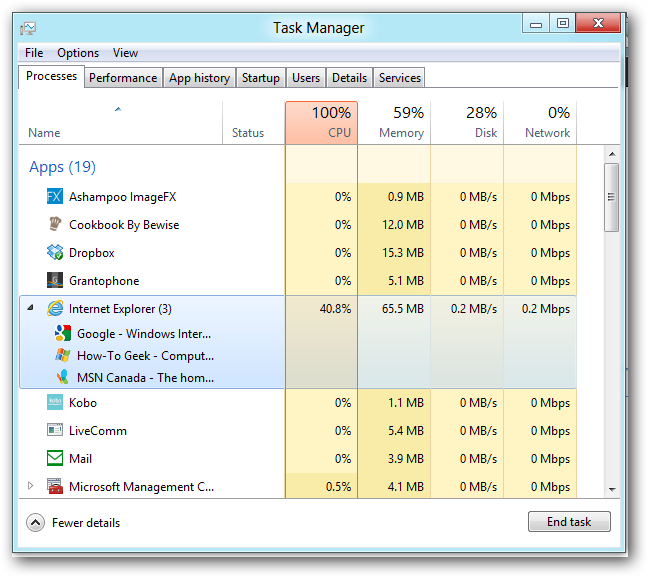
لیست فرایند ها به سه دسته تقسیم شده اند:برنامه ها ، فرآیندهای پس زمینه، و فرآیندهای سیستم ویندوز.
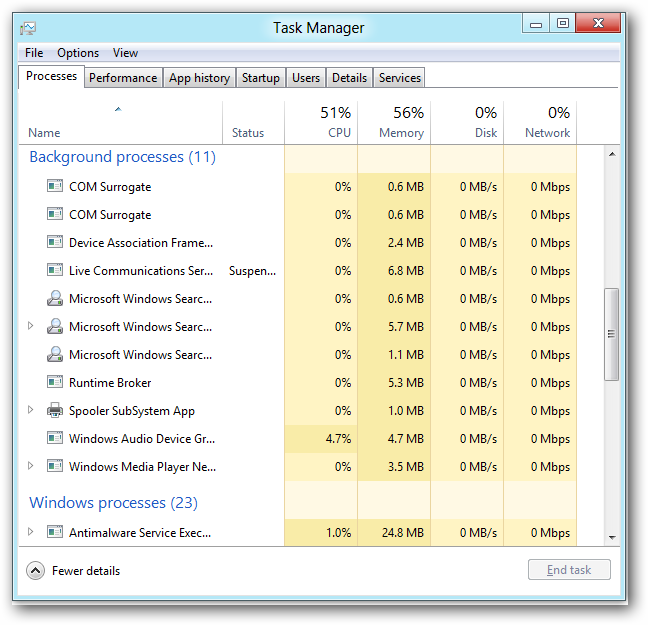
اگر درباره هر کدام از فرآیند ها کنجکاو شدید راست کلیک کنید و گزینه ی search online را انتخاب کنید.
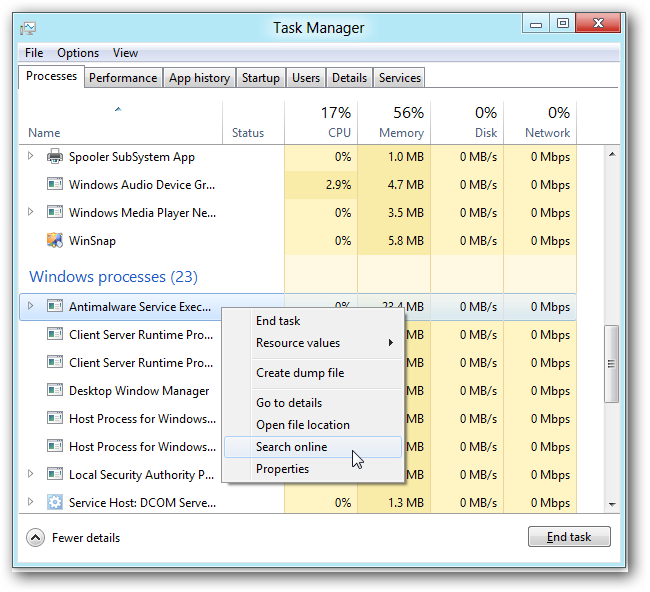
آمار های سیستم:
تب performance به شما نمیودار های نرم از اطلاعات سیستمتان را نشان میدهد ،میتوانید هرکدام از گزینه ها را انتخاب کنید تا اطلاعا بیشتری را دریافت کنید .
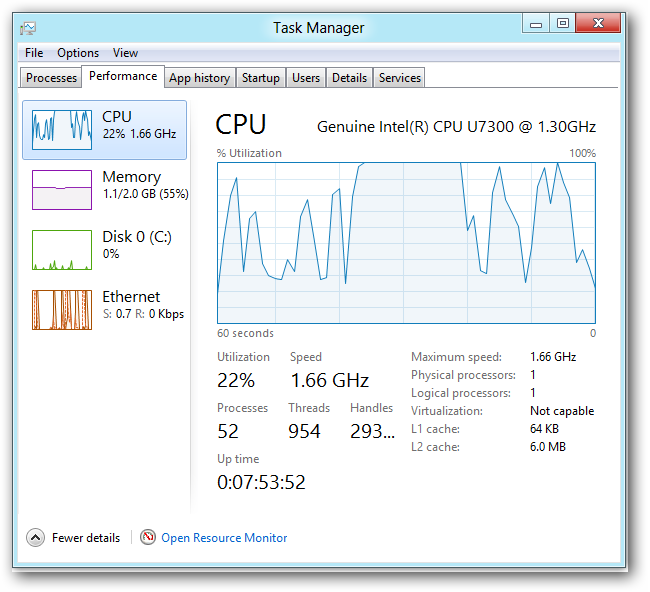
همچنین میتوانید آدرس آی پی سیستمتان را بدون جستجو در کنترل پنل ببینید .این قبلا نیازمند کلیک های زیادی بود.
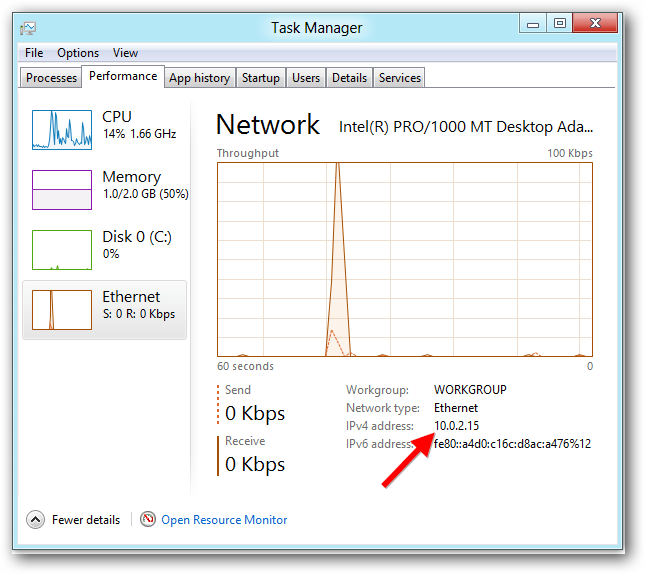
همچنین میتوانید اپلیکیشن های مانیتور را با یک کلیک باز کنید .این ویژگی هنوز در ویندوز 8 آپدیت نشده اما هنوز هم اطلاعات بیشتراز قبل به شما نشان می دهد.
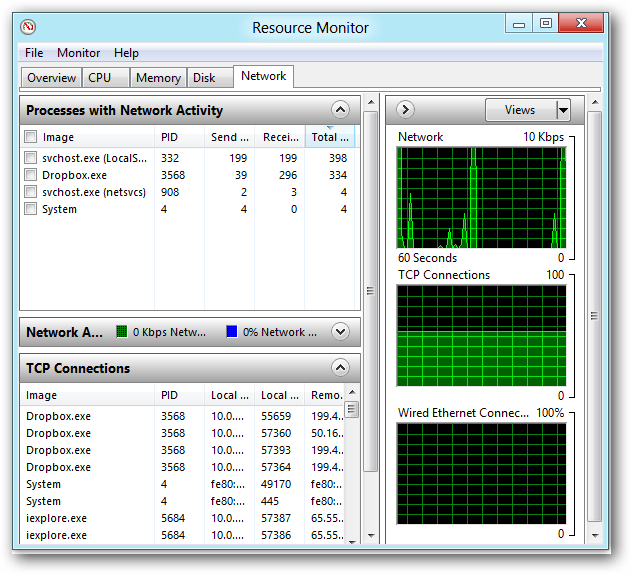
App history:
تب process فقط برنامه های درحال اجرا را به شما نشان میدهد اما این تب نشان می دهد هر برنامه چه مقدار زمان از CPU و پهنای باند شما را مصرف کرده .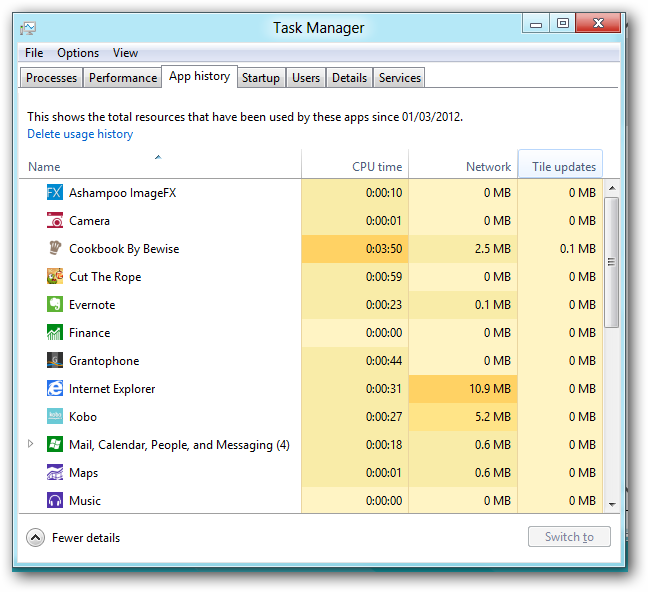
Start up program:
این تب به شما نشان میدهد کدام از برنامه ها بطور خودکار همرا با سیستم شما شروع میشوند .ویندوز بالاخره راهی گذاشت تا براحتی این برنامه ها را غیر فعال کنید همچنین اندازه گیری میکند که هر برنامه چه مقدار در راه اندازی سیستم تاخیر ایجاد میکند تا شما بتوانید راحتتر تصمیم بگیرید .
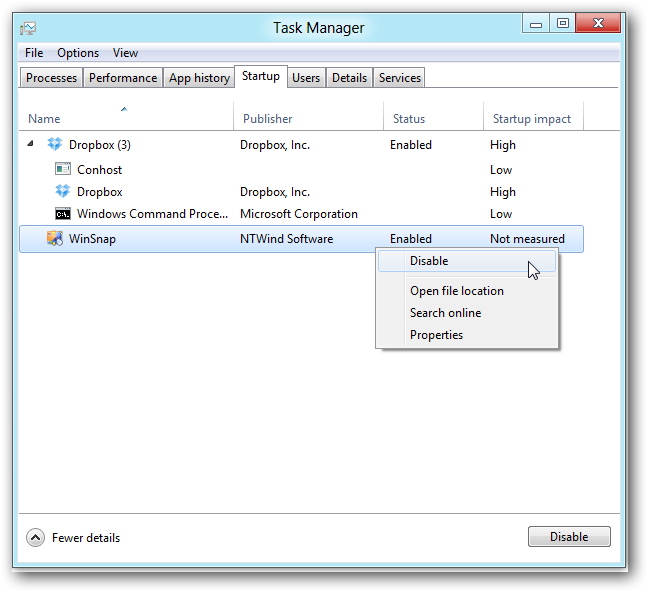
Users:
این تب هم منبع استفاده شده توسط کاربر را شناسایی و تحلیل میکند. میتواند با گسترش اسم کاربر فرایند کاربران را مشاهده کنید.
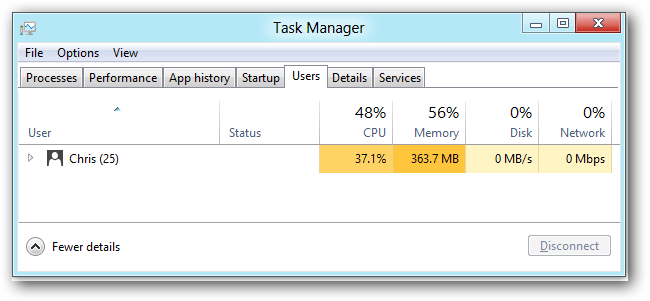


نظرات (0)
دیدگاه خود را ثبت کنید
برای ارسال نظر و مشارکت در گفتگو، لطفا وارد حساب کاربری خود شوید.